کاربران معمولی رایانه حتی متوجه نیستند که ارزش چه مقدار است بوت فایل. ini این فایل چیست و هدف آن چیست؟
boot.ini خود چیست؟
Boot.ini یک فایل بوت است. این معمولا در ریشه دایرکتوری قرار دارد که OS شما نصب شده است. Boot.ini شامل اطلاعات پایه در مورد پارامترهای عملکرد و محل سیستم عامل است. شما می توانید به کار این فایل بپردازید اگر چندین سیستم عامل مختلف در رایانه شخصی شما استفاده شود. در این مورد، در طول دانلود، یک صفحه سیاه روی صفحه نمایش کامپیوتر شما با لیستی از سیستم عامل های موجود و یک انتخاب نمایش داده می شود. همچنین، صفحه نمایش زمانی را نشان می دهد که سیستم عامل به طور پیش فرض بارگذاری می شود.
یک فایل با نام boot.ini برای اجرای یک بوت استفاده می شود سیستم عامل. شما می توانید گزینه های نصب چندین سیستم عامل را در یک کامپیوتر پیدا کنید. این در این مورد سیستم عامل خانواده ویندوز است، زیرا در سایر سیستم عاملها فایل دانلود شده متفاوت است و دارای پسوند دیگری است. برای هر سیستم عامل، نام فایل بوت مهم نیست. این به سادگی مسیر بارگذاری سیستم عامل را مشخص می کند. اگر رایانه شما دارای بیش از یک سیستم عامل باشد، لودر بوت از کاربر می خواهد که یکی از آنها را دانلود کند. فایل دانلود به طور همزمان واسطه برای شروع سیستم عامل است.
چه اطلاعاتی در فایل boot.ini ذخیره می شود
بیایید ببینیم چه نوع اطلاعات مسئول بارگذاری سیستم عامل است. در حضور یک سیستم عامل، شکل فایل دانلود را می توان به متن استاندارد و مجموعه ای از دستورات محدود کرد. برای مثال، برای دانلود بسته های سرویس و نسخه XP از فایل boot.ini، محتوای فایل استاندارد مورد استفاده قرار می گیرد.
این پرونده حاوی تنها چند پارامتر اساسی است. پارامترهای مشابه در فایل های بوت تمام نسخه های سیستم عامل ویندوز در دسترس هستند. تفاوت ها فقط برای پارامترهای اساسی بوت شدن سیستم های NT اجازه داده می شوند که به عنوان نسخه سرویس های سیستم عامل ایجاد شده و برای کار بر روی شبکه طراحی شده اند.
یک پارامتر مهم زمان بندی یا زمان وقوع است. در هر سیستم عامل، این پارامتر پیش فرض به 30 است. در غیر این صورت، تاخیر بوت 30 ثانیه است. شما می توانید مقادیر دیگر این پارامتر را مشاهده کنید. اگر مقدار باقیمانده به 0 تنظیم شده باشد، منوی بوت به طور کلی نمایش داده نخواهد شد. مقدار پارامتر پیش فرض C: \\ مسیر مسیر ابزار راه اندازی OS را نشان می دهد.
سیستم خود و اجزای آن در آن قرار دارند پوشه ویندوز. اگر چند سیستم عامل بر روی کامپیوتر استفاده شود، این پارامتر تغییر خواهد کرد. و مهم نیست که سیستم عامل در محله باشد. در خط، فقط مسیرها نوشته میشوند و کاربر فقط باید انتخاب کند.
محل فایل boot.ini
اکنون جالب ترین سوال این است که فایل boot.ini باید قرار بگیرد؟ اول از همه، شایان ذکر است که فایل بوت در هر سیستم عامل بسیار آسان نیست. به طور معمول، این فایل از دید کاربر مخفی است، به طوری که او به طور تصادفی هر گونه تغییری در آن ایجاد نمی کند. کاربران رایج کامپیوتر می دانند که برای دیدن فایل دانلود، ابتدا باید حالت نمایش تمام پوشه ها و فایل های پنهان شده توسط برنامه ساز را فعال کنید.
هر کاربر می تواند به فایل دانلود دسترسی پیدا کند. همه شما نیاز به استفاده از منوی "ابزار"، که شامل "گزینه های پوشه" تب. در منو، باید از برگه "مشاهده" استفاده کنید. در اینجا شما فقط باید "نمایش" را بررسی کنید پوشه های مخفی، دیسک ها و فایل ها ". حالا شما به راحتی می توانید فایل boot.ini را پیدا کنید. معمولا در محدوده ی درایو C واقع شده است. توجه داشته باشید که ویژگی های این فایل. به طور پیش فرض، ویژگی "فقط خواندنی" تنظیم شده است. این کار به این صورت است که کاربر نمیتواند این فایل را ویرایش یا حذف کند. هر اقدام غیر مجاز می تواند دسترسی به سیستم عامل را غیر ممکن کند.
دانلود فایل در نسخه های مختلف سیستم عامل ویندوز
همانطور که برای محل ذخیره سازی، در اصل مهم نیست. Boot.ini یک واسطۀ مقدماتی شرطی است که قبل از شروع سیستم به حافظه کامپیوتر بارگیری می شود، ارائه می دهد تا انتخاب کنید چه چیزی برای دانلود. به همان شیوه، بسیاری از مدیران بوت مشهور مورد استفاده قرار می گیرند که در صورت عدم کارایی کامل سیستم عامل و حضور بدافزار، که نمی تواند با روش های استاندارد برطرف شود. این به ویژه برای RAM است. این ویروس از راه اندازی تعدادی از برنامه ها جلوگیری می کند، در نتیجه CPU و RAM را با درخواست های سیستم بارگیری می کند.
هر سیستم عامل نصب شده روی کامپیوتر را دانلود کنید، بدون هیچ مشکلی می توانید دانلود کنید. به عنوان مثال، اگر سیستم عامل انتخاب شده به طور پیش فرض بارگیری شود، شما فقط باید از مسیر توصیف شده در فایل بوت استفاده کنید. شما می توانید متفاوت عمل کنید و اولویت بارگذاری نوع دیگری از سیستم عامل را از پارتیشن مورد نظر مشخص کنید. شما می توانید در هنگام نصب مشتریان بوت، که در غیر این صورت بوست مدیران نامیده می شود، بیشتر می شود. آنها قبل از شروع انتخاب سیستم عامل شروع می شوند، بنابراین شما می توانید همه چیز را در آنجا انتخاب کنید. فایل boot.ini این بار مدیران به صورت خودکار پردازش می شوند. علاوه بر این، آنها تنظیمات خود را به محتویات فایل بوت می کنند.
ویرایش فایل بوت
بیایید در مورد ویرایش فایل بوت و تغییر پارامتر صحبت کنیم. در ویندوز، مانند هر سیستم دیگر، فایل Boot.ini را می توان به راحتی باز کرد. به گسترش آن توجه نکنید. شما می توانید این فایل را در یک برنامه استاندارد از هر سیستم عامل به نام "دفترچه یادداشت" باز کنید. محتویات فایل دارای داده های متنی است که هر ویرایشگر می تواند تشخیص دهد. نکته اصلی این است که فایل را در فرمت اصلی در همان محل ذخیره کنید. اما ابتدا بهتر است یک کپی از اصل را ایجاد کنید. همچنین لازم به مراقبت از خلقت است پشتیبان گیری تمام اطلاعات موجود در هارد دیسک و تصویر سیستم عامل. این آسیب نمی زند همچنین یک نقطه بازیابی ویندوز استاندارد ایجاد می کند.
تمام تغییرات انجام شده در فایل دانلود فقط بعد از اینکه سیستم راه اندازی مجدد شد، اثر می کند. پس از راه اندازی مجدد، فایل و کل بخش بوت تجزیه و تحلیل خواهد شد، که مسئول بارگذاری سیستم عامل است.
احتیاط
کاربران غیر تجربه شده کامپیوتر هنوز نیازی به تغییر در فایل دانلود ندارند. حتی اگر شما فکر می کنید که فایل بوت سیستم عامل چیست، آن را به هیچ وجه تغییر ندهید. این کار تنها می تواند توسط کاربران با تجربه انجام شود که پیچیدگی های نصب و پیکربندی سیستم عامل را درک می کنند. همچنین، محتویات فایل بوت را می توان توسط مدیران سیستم تغییر داد که بارگذاری سیستم های عامل را در پایانه های کامپیوتر کنترل می کنند.
از همه موارد فوق می توان نتیجه گیری ساده ای بیاندازید: فایل boot.ini یکی از مهمترین ویژگی های بارگذاری سیستم عامل است. فرض بر این است که حذف یا اصلاح آن می تواند پیامدهای جدی را به دنبال داشته باشد، قطعا کاملا درست نیست. با این حال، بهتر است که چنین چیزهایی را آزمایش نکنیم. به خصوص برای اولین بار ایجاد یک تصویر سیستم و پشتیبان گیری هارد دیسک.
نتیجه گیری
Boot.ini یکی از مهمترین فایل های سیستم عامل است. هنگام بارگذاری OS، نقش بسیار مهمی را ایفا می کند. به طور معمول boot.ini یک فایل متنی ساده است که در ریشه سیستم ذخیره می شود. از آنجا که boot.ini یک فایل سیستم است، ویژگی های "پنهان" و "فقط خواندنی" برای آن تنظیم شده است. این به این معنی است که شما نمیتوانید این فایل را در Explorer مشاهده کنید.
ویرایش فایل Boot.ini را می توان در سیستم عامل انجام داد. هیچ چیز پیچیده ای در این نیست، فقط برای پیدا کردن فایل پنهان با Boot.ini در دایرکتوری ریشه دیسک سیستم کافی است و تغییرات مناسب را به آن اضافه می کند. شما می توانید با انتخاب «نمایش» به فایل پنهان دسترسی پیدا کنید فایل های مخفی"در برگه" نمایش "منوی سرویس. شما می توانید فایل boot.ini را ویرایش و اصلاح کنید، فقط اگر فکر می کنید فایل بوت سیستم عامل و محتوای آن را درک کنید.
Boot.ini - یک فایل بوت است که در دایرکتوری ریشه دایرکتوری که سیستم عامل نصب شده است قرار دارد، پارامترهای مسئول بارگذاری سیستم عامل را ذخیره می کند.
شما می توانید این فایل را به سه روش ویرایش کنید: آن را در «دفترچه یادداشت» باز کنید، بدون حذف علامت در خواص اکسپلورر از «مخفی کردن فایل های سیستم محافظت شده» مورد. راست کلیک بر روی آیکون "My Computer"، "Properties" را از منوی کشویی انتخاب کنید، به برگه "Advanced" بروید، به پنجره "Download and Restore" بروید - "Options" - "Download Operating System" - "Edit". (یکی دیگر از گزینه ورود به سیستم است - از منوی شروع، روی Run کلیک کنید، type sysdm.cpl، و سپس روی OK کلیک کنید.)
برنامه "System Setup" را باز کنید (dial in خط فرمان msconfig.exe) و به برگه BOOT.INI بروید
برنامه "System Setup" رابط کاربری مناسب برای ویرایش این فایل را با تنظیم یا علامت گذاری موارد مربوطه فراهم می کند، تغییرات در پنجره بالایی برنامه نمایش داده می شود، اما شما تنها می توانید تغییرات را مجاز کنید. این روش ویرایش بسیار امن تر از تغییر مستقیم فایل است.
فایل بوت متشکل از دو قسمت اصلی است:
اول - این بخش شامل موارد زیر است:
وقفه x که در آن x زمان در ثانیه است که سیستم پیش از شروع راه اندازی سیستم به طور پیش فرض، اگر بیش از یک سیستم عامل بر روی کامپیوتر نصب شود. هنگامی که این کلید به 0 تنظیم می شود، سیستم پیش فرض به طور خودکار بارگذاری می شود.
default = x where x توصیف سیستم بارگذاری شده به طور پیش فرض با استفاده از پارامترهای سیستم ARC:
بخش دوم - در اینجا لیستی از توصیف های boot و (یا) سیستم عامل با استفاده از پارامترهای سیستم ARC است:
پارامترهای سیستم ARC:
scsi (x) - هنگام استفاده از یک کنترلر SCSI با BIOS غیرفعال مشخص شده است، که در آن x تعداد آداپتور است که از آن دانلود انجام خواهد شد.
چند (x) - هنگام استفاده از کنترل کننده های IDE، EIDE، ESDI یا SCSI هنگام استفاده از بایوس فعال، مشخص می شود که x تعداد آداپتور است که از آن بوت می شود.
دیسک (x) - اگر پارامتر scsi (x) استفاده شود، x مربوط به شماره منطقی دستگاه برای دیسک است؛ اگر پارامتر multi (x) استفاده شود، x همیشه 0 است.
rdisc (x) - اگر پارامتر scsi (x) استفاده شود، x به شماره دیسک مربوط می شود، شروع از 0؛ اگر پارامتر multi (x) استفاده شود، x همیشه 0 است.
پارتیشن (x) - نشان دهنده پارتیشن دیسک است که حاوی فایل های سیستم عامل است، با شروع از 1.
\\ path = "name" - مسیر مسیر دایرکتوری پارتیشن را مشخص می کند فایل های ویندوز ایکس پی "نام" متن است که در منوی انتخاب سیستم عامل در زمان بوت ظاهر می شود.
پس از این کلید ها، می توانید کلید هایی را که بر روی بوت شدن سیستم عامل تاثیر می گذارند تعیین کنید:
/ safeboot: x - نشانه ای از نیاز به بارگذاری حالت امن (حالت ایمن) پارامتر x می تواند مقادیر زیر را داشته باشد: حداقل - سیستم به حداقل پیکربندی بوت می شود. شبکه - بوت با پشتیبانی شبکه؛ حداقل (alternateshell) - بارگیری با استفاده از پوسته گرافیکی جایگزین.
/ noguiboot - غیر فعال کردن صفحه نمایش چلپ چلوپ ویندوز در هنگام راه اندازی.
/ bootlog - فرآیند بارگذاری را به یک پرونده .. \\ Windows \\ ntbtlog.txt بنویسید.
/ basevideo - هنگام دانلود، از درایور VGA استاندارد استفاده می شود.
/ SOS - هنگام بارگیری روی صفحه، رانندگان قابل دانلود را لیست می کند.
/ maxmem = x - پارامتر x حداکثر اندازه رم را مشخص می کند که سیستم تشخیص می دهد.
/ kernel = x یک فایل را نشان می دهد که به عنوان یک جایگزین برای فایل ntoskrnl (به عنوان مثال، اگر شما این فایل را تغییر دهید برای تغییر صفحه راه اندازی)
با استفاده از این گزینه ها می توانید لیستی از گزینه های بوت سیستم عامل را که در زمان بوت شدن نمایش داده می شود ایجاد و یا ویرایش کنید، در صورت لزوم انتخاب یک یا گزینه دیگر را انتخاب کنید.
نمونه پرونده Boot.ini
این نمونه ای از فایل Boot.ini است که به طور پیش فرض در رایانه با استفاده می شود نصب ویندوز XP Professional
زمان تعلیق 30
default = multi (0) disk (0) rdisk (0) partition (1) \\ windows
چند (0) دیسک (0) rdisk (0) پارتیشن (1) \\ WINDOWS = "مایکروسافت ویندوز ایکس پی حرفه ای" / سریعdetect
بگذارید هر یک از پارامترها را به طور جداگانه در نظر بگیریم
تعطیلات - زمان انتظار که به کاربر داده می شود برای انتخاب سیستم عامل؛
به طور پیش فرض - سیستم عامل پیش فرض؛
پارتیشن (1) - تعداد پارتیشن هارد دیسک با سیستم عامل (مقدار در براکت ها می تواند متفاوت باشد - 2، 3 و غیره)؛
rdisk (0) نشان دهنده دیسک فیزیکی است، نه بخشی از آن.
این پارامترهای اساسی است که توسط یک کاربر معمولی کامپیوتر برای کنترل دانلود مورد نیاز است. در پارامترهای زیر بهتر است صعود نکنید و چیزی را تغییر ندهید. پس از همه، برای اطمینان بسیاری از کسانی که خواندن و خواندن این مقاله، فایل boot.ini برای تغییر OS پیش فرض، نام آن و زمان انتظار مورد نیاز بود. با این حال، برای بررسی، شما می توانید به خواندن آنچه که پارامترهای دیگر معنی است.
multi (0) - اگر BIOS کنترل کننده SCSI فعال باشد، برای دیسک های IDE و دیسک های SCSI مورد استفاده قرار می گیرد. به نوبه خود، scsi (0) برای دیسک های SCSI استفاده می شود اگر بایوس کنترل کننده SCSI غیر فعال باشد.
دیسک (0) نشان می دهد که چه SCSI منطقی (LUN) برای استفاده. در بیشتر موارد، تنها یک واحد منطقی استفاده می شود.
ویرایش BOOT.INI در یک سیستم عامل در حال اجرا نسبتا آسان است، شما می توانید آن را در دایرکتوری ریشه در درایو C: \\ system پیدا کنید، شما آن را درست نخواهید دید، زیرا فایل BOOT.INI دارای یک ویژگی پنهان است. چگونه می توان فایل BOOT.INI را پیدا کرد در مقاله ما یافت می شود. اما من پیشنهاد می کنم یکی دیگر، اجازه دهید این کار را پیچیده تر کنیم. فرض کنید شما نمیتوانید ویندوز XP را به عنوان یک نتیجه از خطایی که در هنگام ویرایش فایل BOOT.INI انجام دادید بارگیری کنید یا توسط یک برنامه خراب شده است. چگونه اکنون برای دسترسی به فایل BOOT.INI ما و ویرایش آن؟
ویرایش BOOT.INI
ما یک دیسکت بوت و یا چگونه برای ایجاد و ارسال آن به ویندوز XP، به عنوان خوانده شده نیاز دارید و یا شما می توانید توزیع ویندوز XP استفاده می کنید، چرا که فایل Boot.ini به طور مستقیم به یا گزینه ساده تر تغییر دهید: CD زنده - سیستم عامل از رسانه های جداشدنی لود ( سی دی، دی وی دی، یواس بی درایو و غیره) که نیازی به نصب برای عملیات آن نیست هارد دیسک، اگر شما هنوز آن را ندارید، شما قطعا باید آنها را دریافت کنید، در اینترنت چنین CD زنده بسیار آسان است برای پیدا کردن. ما بوت BIOS را از روی دیسک تنظیم می کنیم، اگر نمی دانید، خواندن و بوت شدن از سی دی زنده، به دایرکتوری ریشه درایو C بروید و فایل خود را در آنجا پیدا کنید. ما آن را با هر ویرایشگر متن باز می کنیم، به عنوان مثال Notepad، آن را در دایرکتوری ریشه درایو سیستم C: \\ قرار می دهیم. در اینجا من به رمز گشایی و محتویات یک فایل BOOT.INI منجر شدم و به خاطر وضوح من یک عکس از کنترل کامپیوتر را ضمیمه کردم.
زمان تعلیق 20
default = multi (0) disk (0) rdisk (0) partition (1) \\ windows
چند (0) دیسک (0) rdisk (0) پارتیشن (1) \\ WINDOWS = "مایکروسافت ویندوز ایکس پی حرفه ای" / سریعdetect
توضیح:
فرایند دانلود را مدیریت می کند.
زمان وقفه = 20 بار به کاربر برای انتخاب سیستم، در این مورد 20 ثانیه داده شده است
چند (0) کنترل کننده دیسک، باید در 0 باشد
دیسک (0) این پارامتر باید در 0 باشد
rdisk (0) شماره سریال دیسک که شامل پارتیشن بوت را تعریف می کند، شماره حساب از ابتدا شروع، است که، اگر شما دو دیسک های سخت و سیستم عامل است در اولین هارد دیسک، و سپس تنظیم آن باید تا rdisk (0)، نگاهی به عکس مدیریت دیسک، من سه هارد دیسک دارم
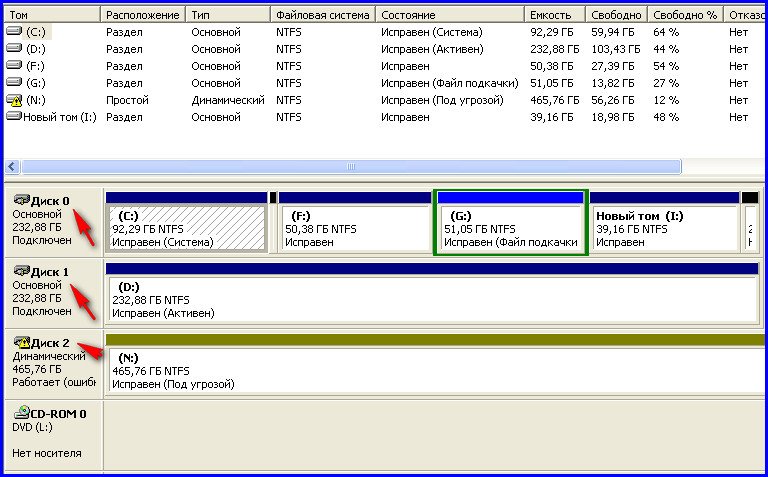
شمارش از یکی نیست، اما از ابتدا، سیستم عامل بر روی دیسک تعیین شده به عنوان صفر است، یعنی، در اولین. در عکس این اندازه 232.88 گیگابایت است.
پارتیشن (1) تعداد پارتیشن boot از هارد دیسک، اعداد با یک شروع می شود، در عکس شما می توانید ببینید که سیستم عامل در پارتیشن (1) و یا در غیر این صورت در سیستم پارتیشن "C" با ظرفیت 92.29 GB.
و آخرین \\ WINDOWS = "مایکروسافت ویندوز ایکس پی حرفه ای RU" / fastdetect.
WINDOWS = مسیر به دایرکتوری یا ساده تر به پوشه ای که سیستم عامل نصب شده است.
" مایکروسافت ویندوز ایکس پی حرفه ای"نام سیستم عامل، به این ترتیب شما می توانید هر نام را بنویسید.
/ fastdetect یک کلید ویژه است که شناسایی دستگاه های متصل به پورت سریال و موازی را غیرفعال می کند.
در آغاز این مقاله، ما فقط ویرایش فایل Boot.ini در عملکرد ویندوز XP، اما به نظر من، بعد از خواندن همه از بالا، ویرایش فایل Boot.ini در عملکرد ویندوز XP، شما دشوار خواهد بود.
در اینجا پارامترهایی مانند کلیدی/ fastdetect: اگر تجربه کمی دارید، با این پارامترها بسیار مراقب باشید.
- / system basevideo از راننده استاندارد VGA استفاده می کند، اگر با کارت گرافیک مشکل دارید، استفاده می شود
- / system fastdetect دستگاه Plug and Play را در طول فرآیند بوت شناسایی نمی کند.
- / maxmem درخواست اگر حافظه دسترسی تصادفی ناپایدار است
- / bootlog برای پیدا کردن دلیل استفاده از سیستم فقط در حالت ایمن استفاده می شود.
- / safeboot هنگامی که شما آن را نصب کنید، سیستم در حالت امن چک می کند.
- / sos شامل لیستی از درایورهای قابل دانلود بر روی صفحه نمایش می شود، این به شما کمک می کند که سیستم را در هنگام بارگذاری سوءاستفاده کنید.
- / crashdebug بارگیری اشکال زدایی، و در حالت غیر فعال، تا زمانی که یک خطای هسته رخ می دهد.
- / nodebug اطلاعات اشکال زدایی روی صفحه نمایش نشان نمی دهد.
- / hal مشخص کننده پرونده ای است که بعد از دانلود به عنوان hal.dll استفاده می شود.
- / kernel فایل را مشخص می کند که به عنوان ntoskrnl.dll بعد از دانلود استفاده می شود.
با دقت نگاه کنید به کجا اشتباه کردید و به درستی وارد نکردید، تغییرات صحیح را انجام دهید و سعی کنید مجددا راه اندازی کنید و به سیستم عامل خود بروید.
در آغاز این مقاله، ما فقط ویرایش فایل Boot.ini در عملکرد ویندوز XP، اما به نظر من، بعد از خواندن همه از بالا، ویرایش فایل Boot.ini در عملکرد ویندوز XP، شما دشوار خواهد بود. ویرایش BOOT.INIباید گذشت
در پوشه ریشه پارتیشن سیستم هارد دیسک با ویندوز NT / 2000 / XP نصب شده است، فایل ها وجود دارد - ntldr، boot.ini، ntdetect.com، ntbootdd.sys و bootsect.dos که برای راه اندازی سیستم عامل لازم است.
فرآیند بوت شدن کامپیوتر در چندین مرحله، به نوبه خود، به یک فایل اجرا می شود boot.ini تابع مدیریت محتویات منوی انتخاب سیستم عامل در هنگام بوت شدن کامپیوتر و تنظیم پارامترهای عملیات بعدی آن تعیین شده است.
ویرایش boot.ini چند راه وجود دارد:
1. آن را در دایرکتوری ریشه پیدا کنید دیسک بوت و در دفترچه یادداشت ویرایش کنید، در حالی که به یاد داشته باشید که این فایل یک فایل سیستم است، بنابراین قبل از ویرایش، علامت "مخفی کردن فایل های سیستم محافظت شده" را در خواص حذف کنید.
2. با کلیک راست بر روی آیکون «My Computer»، انتخاب «Properties» از منوی کشویی، با کلیک بر روی زبانه «Advanced»، رفتن به پنجره «Download and Restore» - «Options» - دانلود سیستم عامل »-« ویرایش »
3. شما همچنین می توانید برنامه "تنظیمات سیستم" را با تایپ msconfig در خط فرمان و مرور به تب BOOT.INI باز کنید. برنامه "تنظیمات سیستم" یک رابط کاربری مناسب برای ویرایش این فایل را با تنظیم یا علامت گذاری موارد مربوطه فراهم می کند، تغییرات در پنجره بالا نمایش داده می شوند، اما می توانید تنها تغییرات مجاز را توسط برنامه انجام دهید. این روش ویرایش بسیار امن تر از تغییر مستقیم فایل است.
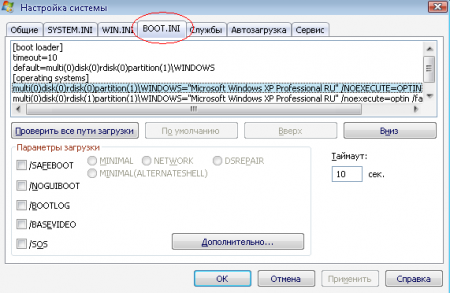
در کامپیوترهای زیر مدیریت ویندوز فایل XP Professional Boot.ini که به طور پیش فرض مورد استفاده قرار می گیرد، مانند این است:
زمان تعلیق 30
چند (0) دیسک (0) rdisk (0) پارتیشن (1) \\ WINDOWS = "مایکروسافت ویندوز ایکس پی حرفه ای" / سریعdetect
اگر از دو سیستم عامل استفاده می کنید، به عنوان مثال ویندوز 2000 و ویندوز XP، محتویات فایل چیزی شبیه به این خواهد بود:
زمان تعلیق 30
default = multi (0) disk (0) rdisk (0) partition (1) \\ windows
چند (0) دیسک (0) rdisk (0) پارتیشن (1) \\ WINDOWS = "ویندوز XP حرفه ای" / fastdetect
چند (0) دیسک (0) rdisk (0) پارتیشن (2) \\ WINNT = "ویندوز 2000 حرفه ای" / fastdetect
لیست زیر ارزش داده ها را در فایل Boot.ini نشان می دهد.
- پس از کلمه "timeout"، زمان مشخصی را برای صبر کردن برای انتخاب سیستم عامل پیشفرض مشخص می کنید.
- کلمه "default" اشاره به سیستم عامل که به طور پیش فرض بارگذاری می شود.
- "Scsi (0)" به این معنی است که دستگاه توسط کنترل کننده اصلی کنترل می شود (معمولا تنها کنترل کننده). اگر دو کنترل کننده SCSI استفاده می شود و دیسک به یک کنترل کننده دوم متصل می شود، این کنترل کننده به عنوان scsi (1) نامیده می شود.
اگر سیستم از دیسک های IDE استفاده می کند، EIDE (IDE پیشرفته) یا آداپتور ESDI یا SCSI بدون BIOS ساخته شده است، "scsi" را با "multi" جایگزین کنید. - "دیسک (0)" نشان می دهد که کدام منطقی SCSI (LUN) برای استفاده است. این می تواند یک دیسک جداگانه باشد، اما در اکثر سیستم های SCSI تنها یک واحد منطقی برای هر شناسه SCSI اختصاص داده می شود.
- "Rdisk (0)" به دیسک فیزیکی 1 اشاره دارد.
- در این مثال، "پارتیشن (1)" تنها پارتیشن در اولین دیسک کامپیوتر است. اگر دو پارتیشن (C و D) وجود دارد، پارتیشن (1) مخفف پارتیشن C و پارتیشن (2) برای پارتیشن D است.
- اگر گزینه "چند بوت" مشخص شده باشد، پوشه Winnt برای ریکاوری از درایو مشخص شده و پارتیشن کنترل SCSI چک خواهد شد.
- "/ NODEBUG" نشان می دهد که هیچ نظارت بر اطلاعات اشکالزدایی وجود نخواهد داشت. اطلاعات اشکال زدایی فقط برای توسعه دهندگان لازم است.
- شما می توانید گزینه / SOS را اضافه کنید تا زمانی که رانندگان بارگذاری شوند، نام آنها نمایش داده می شود. به طور پیش فرض OS loader تنها نقاطی را نشان می دهد که اجرای فرآیند را نشان می دهد.
همچنین چهار راه برای ویرایش فایل Boot.ini با استفاده از خط فرمان و ابزار Bootcfg.exe وجود دارد، اما این روش فقط در اتاق عمل کار می کند سیستم ویندوز XP Professional
1. روی Start کلیک کنید و سپس روی Run کلیک کنید.
2. در کادر Open، cmd را تایپ کنید.
3. در خط فرمان، bootcfg /؟ را تایپ کنید.
4. پس از آن، کمک و پارامترهای BOOTCFG.exe نمایش داده می شود.
افزودن یک سیستم عامل
در خط فرمان تایپ کنید
bootcfg / copy / d سیستم عامل / شناسه #
توضیحات سیستم عامل توصیف متن (به عنوان مثال، ویندوز ایکس پی نسخه اصلی)، و # عنصر شماره در قسمت سیستم عامل BOOT.INI است. نسخه ای که باید انجام شود.
